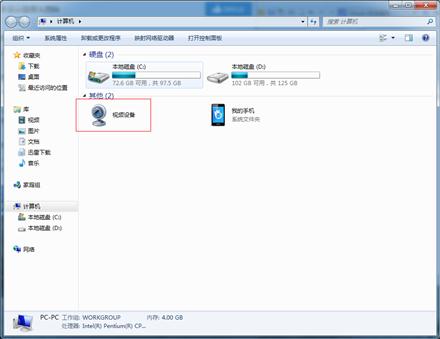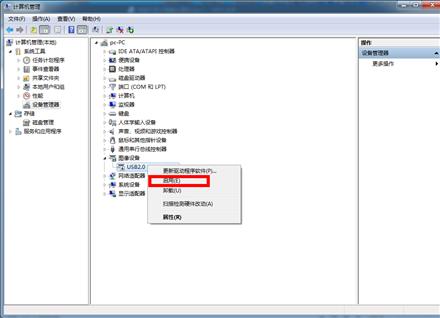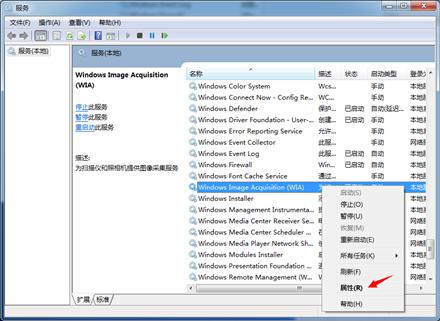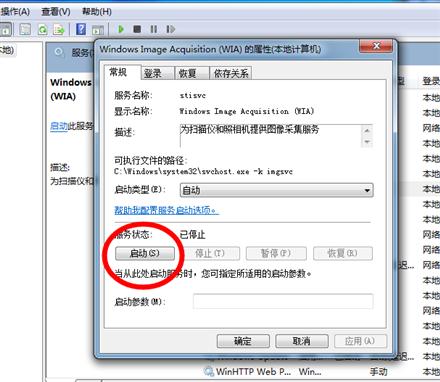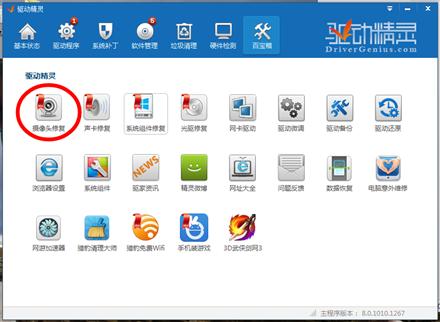电脑不显示摄像头图标
适用系统:WinXP/Win7/Win8/Win8.1
问题描述:摄像头在连接电脑时,在“计算机(我的电脑)”里没有显示摄像头图标,该怎么办。导致这一问题的情况有很多,例如驱动未安装、摄像头禁用、摄像头服务没有开启等问题,下面就为大家介绍一些该问题的解决方法。
分类:摄像头
解决方法:
方法一:开启摄像头
1、右键点我的电脑(计算机)——管理(设备管理器)——设备管理器——图像设备,右键点击摄像头设备,选择“启动”
方法二:开启WIA服务
1、开始-运行,输入“services.msc”,点击确定,进入服务。
2、在服务中找到“Windows Image Acquisitionm”服务,右键属性
3、打开属性后,选择“启动”
其他方法:
1、如果在设备管理器中没有找到“图像设备”,可能是因为摄像头没有被识别,可以换USB接口试试看。如果还不行,建议送修。
2、如果设备管理器图像设备显示的有黄色感叹号,可以使用驱动精灵的“摄像头修复”工具尝试解决该问题。
该方案是否解决了您的问题?